В такой сфере, как электричество, все работы должны выполняться строго, точно и без единой ошибки. Некоторые желают разобраться в подобных работах самостоятельно, не доверяя сторонним лицам выполнение ответственной миссии. Сегодня мы поговорим о том, как правильно соединять провода в распределительной коробке. Работа должна быть выполнена качественно, ведь от нее зависит не только работоспособность электроприборов в доме, но и пожарная безопасность помещения.
О распределительной коробке
В квартире или доме от электрического щита провода разводятся по разным комнатам. Обычно имеется несколько точек подключения: выключатель, розетки и так далее. Для того чтобы все провода были собраны в одном месте, создали распределительные коробки. В них заводятся проводка от розеток, выключателей и соединяются в полом корпусе.
Для того чтобы при ремонте не пришлось искать, где в стенах спрятаны провода, электропроводка прокладывается на основании специальных правил, прописанных в ПУЭ (Правила устройства электроустановок).
Распределительные коробки классифицируются по типу крепления. Итак, бывают коробки для наружного монтажа и внутренней установки. Для второго варианта в стене необходимо подготовить отверстие, в которое будет вставлена коробка. В итоге крышка коробки располагается на одном уровне со стеной. Часто крышку при ремонте скрывают обоями, пластиком. В крайнем случае – применяется наружная коробка, которая крепится прямо на стену.
Бывают круглые или прямоугольные распределительные коробки. В любом случае будет минимум 4 выхода. На каждом выходе имеется штуцер или резьба, к которым крепится гофрированная трубка. Это делается для быстрой замены провода. Вытягивается старый провод, прокладывается новая проводка. Не рекомендуется прокладывать кабель в штробу на стене. Если электропроводка сгорит, придется долбать стену, нарушать отделку, чтобы провести ремонтные работы.
Для чего нужны распределительные коробки
Существует множество факторов, которые говорят в пользу существования распределительных коробок:
- энергосистему можно отремонтировать в считанные часы. Все соединения – доступны, можно без проблем найти участок, на котором перегорели провода. Если кабель прокладывался в специальные каналы (гофрированная трубка, например), то за час можно заменить вышедший из строя кабель;
- в любое время можно провести осмотр соединений. Как правило, неполадки в проводках возникают на местах соединения. Если розетка или выключатель не работают, а напряжение в сети есть, проверьте, первым делом качество соединения в распаечной коробке;
- создается наивысший уровень пожарной безопасности. Считается, что опасные места – это соединения. С использованием коробки они будут находиться в одном месте.
- минимальные временные и финансовые затраты при ремонте проводки. Не нужно искать в стенах провода, которые вышли из строя.
Соединяем провода в коробке
Существует несколько способов, с помощью которых в распределительных коробках можно выполнять соединения проводников. Отметим, что есть простые и сложные способы, однако при правильном исполнении все варианты обеспечат надежность электропроводки.
Способ №1. Метод скрутки
Считается, что метод скрутки используют любители. В то же время, это один из самых надежных и проверенных вариантов. ПУЭ не рекомендуют использовать скрутку, так как контакт между проводами – ненадежный. В результате проводники могут перегреться, помещению угрожает пожар. Однако скрутку можно использовать как временную меру, например, при тестировании собранной схемы.
Читайте также:

Специалисты утверждают, что даже для при временном соединении проводов все работы нужно выполнять по правилам. Стоить отметить, что независимо от количества жил в проводнике, методы скрутки – примерно одинаковые. Тем не менее, есть некоторые отличия. Если соединяются многожильные провода, то стоит придерживаться следующих правил:
— необходимо очистить изоляцию проводника на 4 см;
— раскручиваем каждый проводник на 2 сантиметра (по жилам);
— выполняется соединение до стыка не раскрученных жил;
— закручивать жилы нужно только пальцами;
— в конечном итоге скрутка затягивается с помощью плоскогубцев, пассатижей;
— оголенные электрические провода закрываются изоляционной лентой или термоусадочной трубкой.
Намного проще использовать скрутку при соединении одножильных проводов. После того, как проводники будут очищены от изоляции, их нужно скрутить вручную по всей длине. После с помощью пассатижей (2 штук) проводники зажимаются: первыми пассатижами – на месте окончания изоляции, а вторыми – на конце соединения. Увеличиваем количество витков на соединении вторыми пассатижами. Соединенные проводники изолируются.
Способ №2. Монтажные колпачки — СИЗы
Очень часто для скрутки проводников применяются специальные колпачки. В результате удается получить надежное соединение, с хорошим контактом. Внешняя оболочка колпачка – пластиковая (материал – не горючий), а внутри – имеется металлическая часть с резьбой в виде конуса. Вставка увеличивает поверхность соприкосновения, улучшая электрические параметры скрутки. Чаще всего с помощью колпачков соединяются толстые проводники (не требуется выполнять пайку).

Необходимо снять изоляцию с провода на 2 сантиметра, слегка скрутить жилы. Когда будет одет колпачок, его нужно провернуть с силой. На этом соединение можно считать готовым.
Перед тем, как проводить соединение, нужно подсчитать количество проводов. На основе полученных данных (по сечению) подбирается определенный тип колпачков. Преимущества скрутки с помощью пластиковых колпачков заключатся в том, что не нужно тратить много времени, как при обычной скрутке. Кроме того, соединение получается компактным.
Способ №3. Соединение проводников пайкой
Если в хозяйстве имеется паяльник, и вы умеете работать с ним, то провода можно соединять с помощью пайки. Перед тем, как соединить жилы, их нужно залудить. Флюс паяльный или канифоль наносится на проводник. Далее нагретое жало паяльника погружается в канифоль, проводят несколько раз по проводу. Должен появиться рыжеватый налет.

После того, как канифоль высохнет, провода скручиваются. С помощью паяльника берется олово, скрутка прогревается до тех пор, пока олово не затечет между витками. В конечном итоге получится качественное соединение с отличным контактом. Тем не менее, электрики не очень любят пользоваться данным методом соединения. Дело в том, что на подготовку уходит много времени. Однако если вы выполняете работу для себя – не стоит жалеть ни сил, ни времени.
Способ №4. Сварка жил
С помощью инверторного сварочного аппарата можно соединять провода. Сварка используется поверх скрутки. На инверторе нужно установить параметры сварочного тока. Существуют определенные нормативы для разных соединений:
— проводник с сечением 1,5 кв.мм – 30 А;
— проводник с сечением 2,5 кв.мм – 50А.

Если проводник – медный, то для сварки применяется графитовый электрод. На верхнюю часть полученной скрутки подключается заземление от сварочного аппарата. Снизу скрутки подносится электрод, разжигается дуга. Электрод прикладывается к скрутке на пару секунд. Через некоторое время соединение остынет, потом его можно изолировать.
Читайте также: Скрытая электропроводка в деревянном доме
Способ №5. Клеммные колодки
Еще один вариант соединения проводников в коробке – с использованием клеммных колодок. Существует несколько видов колодок: винтовые, с зажимами, однако принцип устройства – идентичный. Самой распространенной считается колодка с медной пластиной для крепления проводов. Вставив в специальный разъем несколько жил, их можно надежно соединить. Монтаж с помощью зажимной клеммы соединение выполняется очень просто.

В винтовых клеммах колодки помещены в пластиковый корпус. Бывают колодки открытого и закрытого типа. Колодки закрытого типа – это изобретение нового поколения. Чтобы выполнить соединение, в гнездо вставляются провода и зажимаются винтом (при помощи отвертки).
Однако клеммные соединения имеют недостаток. Он заключается в том, что неудобно соединять воедино несколько проводников. Контакты расположены попарно. И если нужно соединить больше трех проводов, то в одно гнездо втискивается несколько ответвлений, что весьма затруднительно. В то же время такие соединения позволяют эксплуатировать ветки с большим потреблением тока.
Еще один вид колодок – клеммы Wago. Сегодня пользуются спросом два вида клемм:
— клеммы с плоскопружинным механизмом. Иногда их называют одноразовыми, так как повторно использовать клеммы невозможно – ухудшается качество соединения. Внутри клеммы имеется пластина с пружинными лепестками. Как только вставить проводник (он должен быть только одножильным), лепесток отжимается, а провод зажимается. Проводник врезается в металл. Если вырвать проводник усилием, то потом уже лепесток не примет прежнюю форму.

Некоторые клеммные соединения внутри содержат электромонтажную пасту. Такое соединение применяется в том случае, если нужно подключить медный и алюминиевый провод. Паста защищает металлы от окисления, защищая проводники;
— универсальные клеммы с рычажковым механизмом – это самый лучший вид соединителя. Очищенный от изоляции провод вставляется в клемму, зажимается небольшой рычажок. На этом соединение считается завершенным. А если нужно повторно провести соединение, добавить контакты, — поднимите рычажок, вытащите провод. Эксплуатироваться колодки могут при малом токе (до 24 А – при сечении в 1,5 кв. мм) и при высоком токе (32 А – при сечении проводника в 2,5 кв. мм). Если соединяются провода, по которым будет протекать ток выше указанного, то нужно применять соединения другого типа.
Способ №6. Опрессовка

Соединять провода в коробке методом опрессовки можно только с помощью специальных клещей, а также металлической гильзы. На скрутку одевается гильза, после чего ее зажимают клещами. Как раз данный метод годится при соединении проводников с большой нагрузкой.
Способ №7. Болтовое соединение
Соединение нескольких проводов с помощью болтов – это простой и эффективный метод соединения. Чтобы выполнить работы, нужно взять болт и несколько шайб с гайкой.

Не достаточно знать, как соединить провода в распределительной коробке. Нужно знать, какие именно проводники соединяются между собой. Итак, на болтовую резьбу надевается шайба. Накручивается жила, одевается вторая шайба, а потом – следующая жила. В конце одеваем третью шайбу и прижимаем соединение гайкой. Узел закрывается изоляцией.
Можно назвать несколько преимуществ болтового соединения проводников:
— простота выполнения работ;
— низкая стоимость;
— возможность соединять проводники, выполненные из разных металлов (например, алюминий и медь).
Однако есть и недостатки:
— фиксация проводов – не качественная;
— для скрытия болта нужно использовать много изоляции;
Необходимость скрепления проводов между собой может возникнуть по многим причинам, и если вас заинтересовал вопрос: «Как правильно соединить провода?», советуем вам ознакомиться с материалами данной статьи. Для осуществления работ такого вида нужно разобраться, каков порядок и особенности подключения проводов, внимательно изучить, какими методами можно произвести их соединение.
Попробуем как можно подробнее рассказать об основных способах решения этой проблемы, рассмотрим поэтапно процесс скрепления кабелей, продемонстрируем фото, как правильно подсоединить провода собственными силами.

Способы подсоединения
На сегодняшний день соединить электропровода можно несколькими способами. Выбор того или иного метода производится исходя из ваших предпочтений: узнав обо всех способах, можно выбрать вариант, наиболее подходящий и удобный для каждого конкретного случая.












Основных видов соединений проводов шесть:
- скрутка;
- опрессовка;
- сварка;
- пайка;
- винтовые контактные зажимы;
- самозажимные соединения.

Рассмотрим пошаговую инструкцию, как осуществить соединение кабелей тем или иным способом.

Скрутка
Сегодня соединение электропроводов между собой методом скрутки запрещено, так как он считается самым ненадежным и небезопасным по сравнению с остальными способами. Выбрав вариант скрутки, вся ответственность за возможные последствия будет возложена только на вас.

Подсоединение будет выполняться очень просто: с каждого кабеля необходимо счистить около 10-15 мм изоляции и накрутить их аккуратно друг на друга. Скрепляя провода сечением до 1 мм, обязательно должно быть выполнено от 5 витков, с большим сечением – не менее 3 витков.

Опрессовка
Подсоединение производится с помощью специальной гильзы, соответствующей размерам пучка проводков. Гильза должна быть изготовлена из материала, аналогичному материалу кабеля.

Для обжатия изделия используются пресс-клещи, с помощью которых происходит опрессовка гильз. В домашних условиях некоторые люди зажимают гильзу пассатижами, однако установлено, что такое соединение будет непрочным и ненадежным.

Инструкция, как подсоединить провода таким способом:
- ориентируясь на длину гильзы, применяемой для осуществления работ, снимите с кабелей изоляционный материал;
- скрутите проводки в общий пучок и поместите в гильзу;
- произведите обжатие соединителя, используя пресс-клещи;
- заизолируйте полученное соединение термоусадкой или изолентой.

Сварка
Используя данный метод, по окончанию работ вы получите по своей сути цельный кабель. Ему будут не страшны ни окислительные процессы, ни любое другое отрицательное воздействие, характерное для разъединенных проводов.

Для выполнения работ потребуются следующие элементы:
- сварочный аппарат;
- наждачная бумага;
- флюс;
- средства индивидуальной защиты – перчатки, очки;
- угольный электрод.

На первом этапе нужно произвести очистку кабелей от изоляции и зачистить жилы до появления блеска с помощью наждачки. После скрутить провода между собой. Третий этап будет заключаться в заполнении углубления угольного электрода флюсом.

После необходимо привести в рабочее состояние , прижать электрод к месту скрутки кабелей и держать так, пока не образуется шарик, по-другому – контактная точка.

Образовавшуюся контактную точку необходимо очистить от флюса и покрыть специальным лаком. На завершающем этапе нужно заизолировать соединение.

Пайка
Последовательность действий будет соответствовать предыдущему методу с использованием сварочного аппарата, главное отличие – проводки подсоединяются друг к другу с помощью припоя, который расплавляется паяльником.


Соединение, полученное в результате спайки, считается надежным и долговечным, однако не стоит применять этот способ в местах, где может произойти сильный нагрев проводов. Также не желательно осуществлять пайку в таких местах, где существует вероятность механических нагрузок на полученное соединение.






Винтовые контактные зажимы
Данный метод позволит оперативно и просто подсоединить проводки, например, в распределительной коробке. Такие зажимы позволяют присоединять и однородные, и разнородные проводники.

Алгоритм действий будет следующим:
- очистите изоляционный слой с кабелей (около 5-7 мм изоляции);
- вставьте их концы в зажим и плотно затяните винтом.

Самозажимные соединения
Такой способ является наиболее востребованным и современным. Самозажимные устройства просты в пользовании.









Также, внутри этих соединений находится паста, которая полностью исключает возможность окисления металлов. Данная функция позволяет помещать в клипсы и однородные, и разнородные проводники.

Действия будут следующими:

- очистите с каждого кабеля по 10 мм изоляционного материала;
- приподнимите рычажок самозажимного устройства;
- поместите проводник в клипсу;
- опустите рычажок клипсы.

Зажимы, в которых отсутствуют рычажки, необходимо просто защелкнуть.

Осуществить соединение проводов своими руками под силу даже человеку, не имеющему никакого опыта работы с электропроводами.

Изучив все возможные методы, можно выбрать тот, который кажется вам наиболее понятным и легким. А изучив подробную инструкцию к каждому из способов присоединения кабелей, благоприятный исход работ может быть гарантирован.



























Интернет, без которого мы не можем представить свою современную жизнь – это глобальная сеть, работающая за счёт сложной системы соединения огромного множества компьютеров по всему миру. Когда вы пишете человеку сообщение в социальной сети, сначала это сообщение обрабатывает компьютер-сервер, затем он отправляет его на компьютер вашего собеседника. За счёт такого взаимодействия работают и все остальные проводимые операции в интернете, будь то скачивание файлов, просмотр html-страниц и так далее. Однако с помощью всё того же сетевого кабеля компьютер можно подключить не только к глобальной сети, но и локальной.
Локальная сеть – это коммуникационная система, которая состоит из двух и больше компьютеров, соединённых кабелями. Подключение по локальной сети предоставляет владельцам подключенных компьютеров следующие возможности:
- обмен файлами между компьютерами;
- использование общих файлов на диске;
- совместная работа над документами;
- возможность играть в компьютерные игры по сети.
Учитывая то, что сейчас у многих дома используется больше одного компьютера, вопрос их подключения по локальной сети всё ещё остаётся актуальным. Поэтому если вы не знаете, как сделать это, вам помогут приведённые ниже в статье инструкции.

Подготовка к подключению
Прежде чем переходить непосредственно к процессу подключения, необходимо убедиться в наличии некоторых комплектующих, необходимых для этого. Этих компонентов всего два.
Первый – это сетевая карта, которая должна быть интегрирована во все компьютеры, которые вы намереваетесь подключить по локальной сети. Сетевая карта присутствует в подавляющем большинстве всех компьютеров, даже у самых старых моделей. Но если вы сомневаетесь в её наличии, то есть два способа проверить это:

Второй необходимый компонент – это сетевой кабель (он же витая пара, он же LAN-кабель). Такой кабель можно купить в магазине электроники или заказать в интернете. Если вы планируете подключать только два компьютера напрямую, то вам будет достаточно всего одного кабеля. Если вы намереваетесь использовать маршрутизатор, то вам понадобится столько кабелей, сколько компьютеров вы собираетесь соединять локальной сетью (для двух компьютеров понадобится два кабеля). О способах подключения мы поговорим в следующей части статьи.

Когда вы удостоверились в том, что у вас в наличии есть эти два необходимых компонента, можно переходить к подключению.
Подключение
Есть два способа подключения компьютеров по локальной сети: напрямую и с помощью роутера. При первом способе два компьютера соединяются одним LAN-кабелем, а при втором - кабели нужно подключить к компьютерам и роутеру.
Рассмотрим оба способа подключения.
Подключение напрямую
Чтобы подключить два компьютера напрямую, следуйте дальнейшей пошаговой инструкции:

Вот и всё, дело сделано.
Подключение через роутер
Если вы хотите подключить компьютеры по локальной сети с использованием маршрутизатора (роутер и маршрутизатор – это одно и то же), то вам поможет приведённая ниже инструкция:

Как видите, подключение двух компьютеров по локальной сети любым из способов – легчайший процесс, который занимает не более одной минуты. А вот их настройка – это уже немного сложнее. Когда вы выполнили физическое подключение, самое время переходить к настройке, которую мы поэтапно рассмотрим далее.
Настройка
Чтобы пользоваться всеми благами локальной сети, сначала нужно правильно настроить все подключенные к ней компьютеры. Это несложный процесс, однако он требует немного терпения и усидчивости. Итак, приступим.
Этап первый. Редактирование имён
Для начала необходимо провести настройку имён в обоих компьютерах.
Примечание! Имена компьютеров должны отличаться, а имена рабочей группы – совпадать!
Если их имена не соответствуют этим критериям, то их нужно поменять (достаточно сделать это с одним компьютером, подобрав его параметры в соответствии с параметрами первого). Для реализации этой цели сделайте следующее:

Этап второй. Настройка сетевых адресов
Для корректной работы компьютеров в локальной сети нужно настроить соответствующие адреса. Как это сделать – описано в следующей пошаговой инструкции:
- Запустите «Панель управления» через контекстное меню «Пуск» .
- Зайдите в системное меню «Сеть и интернет»
.

- Откройте «Центр управления сетями»
, нажав на соответствующий пункт меню.

- Нажмите на «Изменение параметров адаптера»
.

- Кликните правой клавишей мыши на ваше подключение и нажмите на «Свойства»
. После этого выберите четвёртую версию протокола и выберите «Свойства»
.

- Теперь будьте внимательны. В этом меню можно настроить сетевые адреса. Эти адреса состоят из четырёх цифровых блоков со значением от 0 до 255. Вам нужно указать разные адреса в двух компьютерах. Нужные адреса указаны на скриншотах ниже. Здесь важно ничего не перепутать, ибо если вы ошибётесь хотя бы в одной цифре, то ничего работать не будет.

- После указания адресов нажмите на обоих компьютерах «Ок» .
После правильного указания адресов настройка локального соединения будет завершена. Это значит, что пора переходить к следующим этапам.
Этап третий. Открытие доступа папок
В самом начале статьи говорилось, что подключение по локальной сети позволяет компьютерам пользоваться одними и теми же файлами. Но чтобы воспользоваться этой возможностью, для начала необходимо разрешить доступ другого компьютера к файлам вашего. Чтобы осуществить это, проделайте следующие шаги:
- Зайдите в центр управления сетями. Если не помните системный адрес этого меню, то прочтите предыдущую инструкцию – в ней подробно описано, как туда зайти.
- Выберите пункт, отвечающий за изменение параметров доступа.

- В меню, которое вы активировали, вы сможете увидеть три профиля: «Гостевой» , «Для всех пользователей» и «Частный» (иногда названия отличаются, но их суть та же). От вас требуется в каждом из этих профилей разрешить доступ и снять пароли. Чтобы это реализовать, задайте такие настройки, какие указаны на трёх скриншотах ниже. Здесь, как и в предыдущем случае, нужно проявить внимательность. Такие настройки нужно провести на обоих компьютерах.
- Когда настройки произведены, укажите диск или папку, к которой вы намереваетесь предоставить доступ. Если на вашем компьютере хранятся файлы, которые вы желаете скрыть от пользователя второго компьютера, то лучше давать доступ отдельным папкам. Если же таких файлов нет, тогда указывайте все диски сразу. Кликните по диску или папке правой клавишей и нажмите на «Свойства»
, затем откройте вкладку «Доступ»
и выберите расширенные настройки.

- Поставьте галочку возле параметра, отвечающего за доступ.

- Вы можете провести более точную настройку доступа. Для этого вам нужно открыть меню «Разрешения»
, находящееся в этой же вкладке. В открывшемся меню вы можете настроить уровень доступа другого пользователя к вашим файлам.

Когда вы предоставите другому пользователю локальной сети доступ к вашему диску, он сможет с лёгкостью взаимодействовать с вашими файлами: читать их, копировать, удалять и так далее. Тоже самые сможете делать и вы с его файлами, если у него установлены такие же настройки.
Этап четвёртый. Доступ в интернет
Если ваш компьютер располагает доступом в интернет, вы можете дать этот доступ и другому компьютеру, соединённому с вашим по . Это особо удобно в том случае, если у вас отсутствует Wi-Fi маршрутизатор, и компьютеры подключены кабелем напрямую. Чтобы включить такую возможность, делайте всё так, как написано в инструкции ниже:

Когда-то наличие хотя бы одного компьютера считалось невообразимой роскошью, однако на сегодняшний день никого не удивишь наличием двух и более компьютеров в доме. Соединение этих компьютеров в одну локальную сеть даёт немало преимуществ, и теперь вы знаете, как реализовать их в полной мере.
Видео — Как подключить 2 компьютера по локальной сети
На сегодняшний день существует множество способов соединения проводов в распределительной коробке.
Вот от каких факторов зависит выбор соединителя:
- Материал жил (медь или алюминий).
- Условия работ (на улице, в квартире, в воде, в земле, в полу, обычные условия).
- Количество проводников (два, три, четыре и т.д.).
- Сечение жил (одинаковое, различное).
- Структура жилы (однопроволочная или многопроволочная).
Исходя из этих факторов, выбирается наиболее подходящий и правильный метод. Для начала рассмотрим материалы, с помощью которых можно соединить электрические провода в распределительной коробке.
Существующие способы
Наиболее популярными и эффективными считаются следующие варианты соединения:
- использование клеммных колодок;
- установка пружинных клемм (wago);
- фиксация СИЗами (пластиковыми колпачками);
- опрессовка гильзами;
- пайка;
- скрутка;
- установка «орехов»;
- использование болтов.
Рассмотрим сущность, преимущества и недостатки каждого из способов!
Установка колпачков СИЗ
СИЗ расшифровывается как соединительные изолирующие зажимы. Изделия представляют собой обыкновенные пластиковые колпачки, имеющие внутри специальную пружину, которая и держит провода.

Чаще всего такие колпачки используют для соединения жил в распределительных коробках.
Преимущества использования данных изделий:
- низкая стоимость СИЗ;
- колпачки изготовлены из негорючего материала, поэтому в месте скрутки не произойдет;
- быстрый монтаж;
- колпачки имеют широкий ассортимент цветовых оттенков. К примеру, если провода не имеют , с помощью СИЗов можно отметить (использовав белый, синий и зеленый колпачок).
Недостатки:
- относительно слабое качество изоляции и фиксации;
- невозможно соединить алюминий с медью.
Опрессовка специальными гильзами
Скрутка и изоляция
Старый «дедовский» метод заключается в скручивании жил между собой. Суть работ состоит в том, что проводники зачищаются и тщательно закручиваются пассатижами, после чего место скрутки изолируется.


Преимущества:
- простота электромонтажных работ;
- отсутствие материальных затрат.
Недостатки:
- плохое качество скрепления жил;
- недопустимо соединение алюминиевых и медных изделий.
С существующими способами соединения проводов в коробке разобрались, теперь рассмотрим остальные, немаловажные вопросы данной темы.
Что делать, если проводов несколько?
При скреплении двух контактов проблем обычно не возникает. А вот что делать, если одновременно необходимо объединить три, четыре и более?

- с помощью клеммников wago;
- опрессовка гильзами;
- пайка;
- скрутка с использованием сизов;
- скручивание и обмотка изолентой.
Порядок соединения проводов для каждого из методов мы подробно рассмотрели выше. Настоятельно рекомендуем Вам использовать первый вариант, т.к. он относиться к наиболее современному и эффективному. При этом стоимость ваг не слишком велика, а проводка служит более 30 лет.
Что делать, если жилы разного сечения?
Для соединения жил различного сечения в распределительной коробке рекомендуется использовать все те же клеммные колодки ваго, либо более дешевый вариант – обычные клеммные колодки. В данном случае необходимо тщательно затянуть жилы винтом либо зафиксировать флажком, и все, работа окончена.

Обращаем Ваше внимание на то, что если провода изготовлены из различного материала, то необходимо использовать специальные колодки с пастой внутри, которая предотвратит окисление жил. К таким колодкам относятся изделия фирмы wago.
Также жилы разного сечения можно закрепить с помощью пайки.
Объединение многожильных и одножильных проводов
Соединение одножильных и многожильных проводов по отдельности не имеет никаких особенностей, поэтому можно воспользоваться любым из перечисленных выше способов.

Для того, чтобы осуществить скрепление необходимо выбирать один из двух вариантов: клеммы ваго либо пайка. Тут уже все зависит от Вашего предпочтения, преимущества и недостатки каждого способа мы предоставили.
Как проводить работы в воде и земле
Во время электромонтажных работ нередко происходит такая ситуация, когда необходимо скрепить электропроводку под водой либо в земле. Сейчас мы кратко рассмотрим особенности каждого из случаев!
В воде (к примеру, при установке погружного насоса), рекомендуется использовать следующую технологию. Для начала концы спаиваются, после этого место пайки тщательно изолируется термоклеем, поверх которого надевается . Если все сделать качественно и на совесть, стык будет герметичным и безопасным. В противном случае может произойти и выход электросети из строя.
Для соединения электрического провода в земле (к примеру, после его механического повреждения), рекомендуется использовать метод, предоставленный выше (термоклей и термоусадка), но лучше обезопасить себя и использоваться следующую методику. Зажимаете концы кабеля с помощью клеммника, устанавливаете герметичную распаечную коробку, после чего тщательно заливаете коробку специальным силиконовым герметиком. Обращаем Ваше внимание на то, что трассу под землей необходимо дополнительно поместить в трубу либо короб, чтобы обеспечить надежную !


Два компьютера можно соединить как по виртуальной сети, так и физически, с использованием оптоволоконного кабеля.
Понадобиться это может для разных целей и особенно популярно в организациях для формирования совместной рабочей сети.
В данном материале мы ответим на вопрос – как соединить два компьютера с помощью , а также, что для этого понадобится и какие программные изменения во все компьютеры сети придется внести.
Сфера применения
В каких случаях может потребоваться соединять кабелями два устройства?
Причин этому может быть несколько:
- Необходимо создать в организации удобную общую сеть для обмена файлами;
- В домашних условиях организуется небольшой локальный дата-центр (пользователь работает одновременно за двумя ПК и связь между ними нужна для удобства).
- У многих пользователей дома больше одного компьютера, но далеко не у всех они объединены в локальную общую сеть, вероятно потому, что не все пользователи знают, какие преимущества дает такая сеть. А имеются следующие плюсы:
- Возможность делиться проводным интернетом;
- Игра в сетевые игры, а также в компьютерные, которые могут быть рассчитаны на более чем одного игрока;
- Быстрый обмен любыми файлами, исключая этап перебрасывания их на карту памяти;
- Можно организовать совместное дисковое пространство для двух компьютеров, тогда можно будет использовать ресурсы одного компьютера, работая за другим;
- Возможность совместной работы в программах;
- Возможность , подключенный ко второму компьютеру, с первого;
- Возможность совместного редактирования документов и др.
Соединить устройства в одну сеть не слишком сложно . Технически это вовсе не представляет трудностей.
Однако придется выполнить некоторые манипуляции с системными ресурсами вашего устройства.
Что потребуется для соединения?
С целью соединить два устройства в общую локальную сеть, вам стоит проверить, отвечают ли ваши ПК некоторым требованиям.
Принципиально важное такое требование – это присутствие сетевой карты на обоих соединяемых ПК.
Современные и большинство старых ноутбуков и стационарных компьютеров ею оборудованы – если с вашего устройства успешно осуществлялся выход в сеть, оно подключалось к Wi-Fi, значит такое оборудование в нем установлено.
Проверить наличие или отсутствие необходимой карты возможно и иными способами.
Наиболее точный и простой метод – запуск специализированной утилиты, показывающей наличие и характеристики компонентов ПК.
Также стоит посмотреть на количество портов на оборудовании – когда присутствует , то необходимая карта точно имеется, так как это порт для подключения сетевого кабеля к карте.
Кроме собственно соединяемых устройств, вам потребуется кабель для сети, который называется также витая пара. Подойдет самый простой, приемлемой и удобной длины.
В случае если компьютеры удалены, кабель нужно прокладывать через стену и т. п. такой тип может не подойти, но в стандартном случае он оптимален.
Важно! Если витую пару необходимо будет тянуть через стену, то сначала его нужно будет тщательно обжать.

Подключение
Чтобы объединить два отдельных устройства в одну общую сеть, следуйте инструкции, приведенной ниже:
- Выключите оба устройства;
- Подключите витую пару – просто объедините с ее помощью ПК, вставив штекеры витой пары в порты разных компьютеров;

- В некоторых случаях над соответствующим портом на ПК имеется цветной световой индикатор, показывающий, имеется ли соединение с сетью, подключен ли кабель – когда индикатор светится, это означает, что вы все соединили правильно;

- Теперь необходимо провести программную отладку компонентов устройства с целью наделения их способностью совместно функционировать в сети;
- Найдите раздел Мой Компьютер (или Этот компьютер на более новых версиях операционной системы);
- В этом окне, на любом свободном место кликните правой , и в развернувшемся небольшом меню найдите пункт Свойства и перейдите на него;
- Развернется маленькое окошко , в котором будут перечислены все характеристики и особенности вашего компьютера или ноутбука;
- Здесь вам необходимо просмотреть имя вашего устройства и обозначение его рабочей группы – очень важно, чтобы обозначения этих групп являлись аналогичными у обоих ноутбуков , соединяемых в сеть, но при этом обязательно разные имена устройств;
- Чтобы настроить и изменить эти показания, кликните по кнопке Изменить параметры и задайте названия, удовлетворяющие условиям;
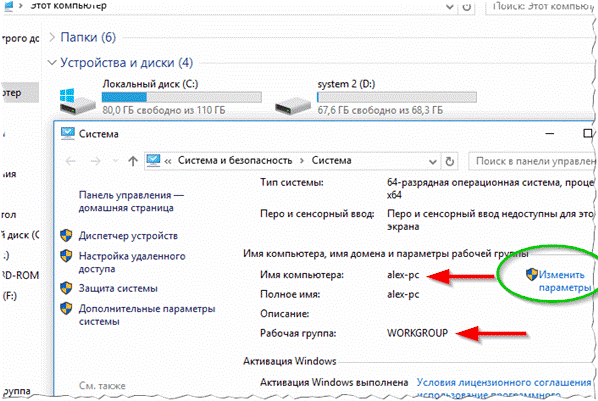
- Сохраните изменения ;
- Обязательно перезапустите оба соединенных устройства , когда выполните процедуру;
- Далее необходимо отладить сетевой адаптер также для совместной работы устройств, выполните это, пройдя по пути Windоws - Панель управления - Сеть и интернет - ;
- В левой части открывшегося окна найдите строку Изменение параметров адаптера – щелкните по ней;
- Посмотрите на главный адаптер ПК, изображенный в этом списке – если он подключен ко второму ПК работоспособным образом, то над ним не будет изображений крестиков и подобных свидетельств того, что он не функционирует;
- Почти всегда, из всех адаптеров вам нужен тот, что называется ;
- Сделайте по нему двойной клик мышью;
- Развернется выпадающее меню, где нужно перейти в раздел Свойства ;
- Развернется окно с большим полем Компоненты ;
- Прокручивайте его вниз до тех пор, пока не найдете компонент IP версии 4;
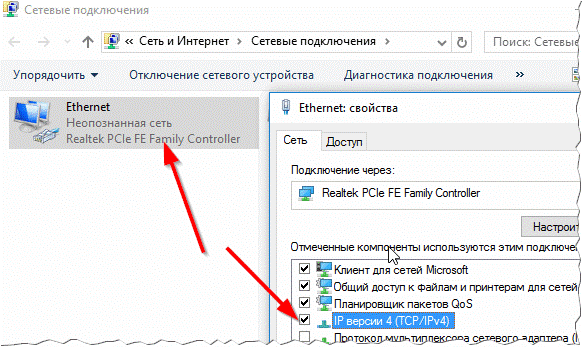
- Два раза кликните на этот компонент;
- Повторите все пункты на обоих соединяемых устройствах – на этом этапе протоколы у вас должны быть открыты на обоих компьютерах или ноутбуках;
- В компоненте первого связываемого устройства пропишите в поле IP-адрес – 192.168.0.1;
- В строке Маска подсети на этом же ПК пропишите 255.255.255.0;
- На втором соединяемом устройстве в строке укажите иное – 192.168.0.2;
- В строке Маска подсети тоже пропишите другие значения – 255.255.255.0;
- Перейдите в поле Основной шлюз и впечатайте там там 192.168.0.1 (устанавливать эти параметры нужно только на подключаемом втором устройстве,на первом же – оставить как есть);
- В строку Предпочитаемый DNS-сервер впишите параметр 192.168.0.1 (также только на втором устройстве, на первом же ПК они остаются без изменений);
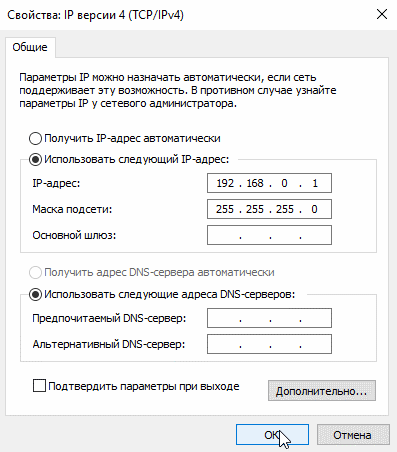
- После этого кликните ОК , чтобы сохранить новые параметры, сделайте это на двух ПК.
Проведите проверку корректности проведенного соединения.
Для этого откройте Проводник и в левой части окна, с треем папок и разделов, найдите строчку Сеть .
Кликните по ней и, когда все подключено правильно, то вы сможете увидеть иконку, графическое обозначение текущей сети.
На данном этапе работ по соединению устройства не могут делиться интернетом, не используют объединенное дисковое пространство, не могут передавать файлы без использования временного носителя. На данном этапе особой разницы в том соединены компьютеры или нет, не существует.
Обмен файлами
Основная функция, которой пользуются многие участники компьютерной сети, это передача файлов.
Но эту функцию необходимо настраивать отдельно.
Зато юзеры смогут использовать вместе общее объединенное дисковое пространство двух жестких дисков разных ПК, осуществлять совместное редактирование папок и документов.
Чтобы организовать совместный доступ к файловым системам обоих устройств с каждого из них, проделайте такие манипуляции:
- Зайдите в Панель управления ;
- Перейдите на пункт Сеть и Интернет ;
- Выбирайте Центр управления сетями и общим доступом ;
- Найдите меню слева в открывшемся окне, а в нем ссылку Изменить дополнительные параметры общего доступа , и кликните по ней;

- Раскроется несколько вариантов пользовательских учетных записей и профилей – гостевой, частный, общий и т. д. – во всех них вам необходимо настроить совместный доступ по сети к файлам, папкам и устройствам, настроить сетевое обнаружение и убрать защиту паролем:
- Установите галочку в чекбокс рядом с пунктом разрешить Виндовс управлять подключениями домашней группы;
- Примените параметры, указанные на картинке, для каждого типа профиля на каждом из двух ПК;
- При необходимости возможно наоборот ограничить возможности работы в сети для какого-то типа профилей, например, для гостей;

- Теперь требуется дать каждому компьютеру доступы к дискам и папкам второго;
- Перейдите в раздел Мой компьютер или Этот компьютер , выберите диск, к которому хотите предоставить доступ, и нажмите на него правой кнопкой мыши;
- С помощью развернувшегося меню перейдите на Свойства этого диска ;
- откроется небольшое окно, в верхней части которого вы увидите две вкладки – переключитесь на вкладку Доступ ;
- В центральной части окна появится пункт Расширенная настройка – кликните по нему;
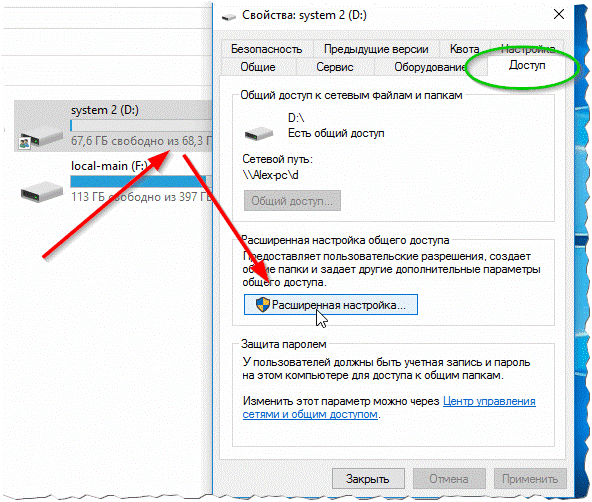
- В развернувшемся окне найдите строку Открыть общий доступ к этой папке , рядом со строкой, слева, имеется чекбокс, в который вам требуется поставить галочку для подключения этой функции;
- Теперь левой части экрана снизу окна найдите ссылку Разрешения и кликните по ней;
- В развернувшемся списке выберите все возможности, которыми вам необходимо наделить участников локального соединения при обращении с материалами в данной папке (на диске);
- Примените все изменения и проведите проверку – в этом случае жесткий диск первого устройства станет виден и на втором присоединенном компьютере;
- Теперь возможно перемещать и копировать файлы, причем происходить это будет на нормальной скорости;
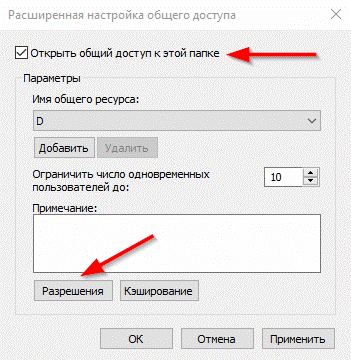
- Повторите процесс настройки доступа на втором участнике сети, и также проверьте, стали ли его файлы видны на первом ПК.
При правильных параметрах все устройства текущей сети фактически приобретают одно совместное файловое пространство и полный доступ памяти друг друга.
Как делиться интернетом?
Внесение таких изменений нужно в ситуации, когда одно из домашних устройств соединено с глобальной сетью по кабелю, с применением модема, а второе не подключено.
Тогда необходимо провести такие настройки. чтобы второе устройство сети, не будучи подключенным напрямую, смогло получать интернет от первого.
Это не слишком актуальная тема, так как у большинства современных юзеров дома установлен , через который и осуществляется использование интернета для всех устройств, тем не менее, кому то инструкция способна пригодиться.
Чтобы настроить возможность использования интернета от модема для всех участников домашней сети, проделайте такие манипуляции:
- Пройдите в Мой компьютер или Этот компьютер ;
- Нажмите один раз правой кнопкой мыши на свободное пространство в выбранном окне;
- Щелкните по пункту Панель управления ;
- А теперь проследуйте по пути Windows - Панель управления - Сеть и интернет - Центр управления сетями и общим доступом - Просмотр сетевых подключений ;
- Найдите обозначение текущего основного подключения, то есть того, через которое вы непосредственно выходите в интернет;
- Сделайте по нему правый клик, и когда развернется небольшое меню – нажмите в нем на пункт Свойства ;
- В верхней части открывшегося маленького окошка смените вкладку на Доступ , как в предыдущих инструкциях;
- Вверху окошка вы увидите надпись Разрешить другим пользователям сети использовать данное подключение к интернету ;

- Чтобы подтвердить это разрешение, установите в чекбокс слева от надписи галочку;
- Подтвердите и сохраните все необходимые изменения;
После этого перезапустите оба устройства .
Эти настройки нужно выполнять лишь на том устройстве, которое изначально было соединено с интернетом.
На втором устройстве не стоит ничего трогать вовсе – можно сразу начинать пользоваться интернетом.
Особенность
При наличии соединения с интернетом по кабелю есть одна неудобная деталь.
По умолчанию на любом устройстве есть лишь одна сетевая карта с соответствующим разъемом.
При наличии проводного соединения с сетью интернет, к этому разъему присоединен модем, то есть разъем занят, а, следовательно, фактически у вас не получится соединить два ПК с помощью витой пары, ведь на подключенном к интернету устройстве просто нет свободного порта для этого.
Таким образом, когда имеется проводное соединение с интернетом, то на устройство требуется подключить еще одну сетевую карту.
Появится порт, через который вы сможете присоединить кабель. Также можно воспользоваться переходником Ethernet-USB, превращающем порт USB в сетевой.
Mac OS Х
Инструкции, рассмотренные выше, применимы только для устройств на .
Но устройства от Эппл соединяются в сеть аналогичным образом.
Для этого следуйте инструкции:
- Соедините компьютеры кабелем с помощью портов сетевых карт, как это описано в инструкции по Виндовс;
- Если у вашего ноутбука нет сетевого порта, то примените специфический переходник Ethernet-USB ;
- На основном из соединенных устройств разверните меню Apple – щелкните левой кнопкой по иконке в виде логотипа в верхнем углу слева ;

<Рис. 17 Соединение с сервером>
- Найдите пункт Просмотр и дважды кликните левой клавишей по имени устройства, отображенном в разделе;

- Система попросит вас подтвердить объединения в сеть, введя пароль администратора на втором устройстве – сделайте это и соединение между устройствами будет установлено .

Как видно из написанного выше, устройства с этой операционной системой настраивать проще, так как фактически вам ничего не приходится делать вручную – все настройки проводить программа в автоматическом режиме.
Инструкции


